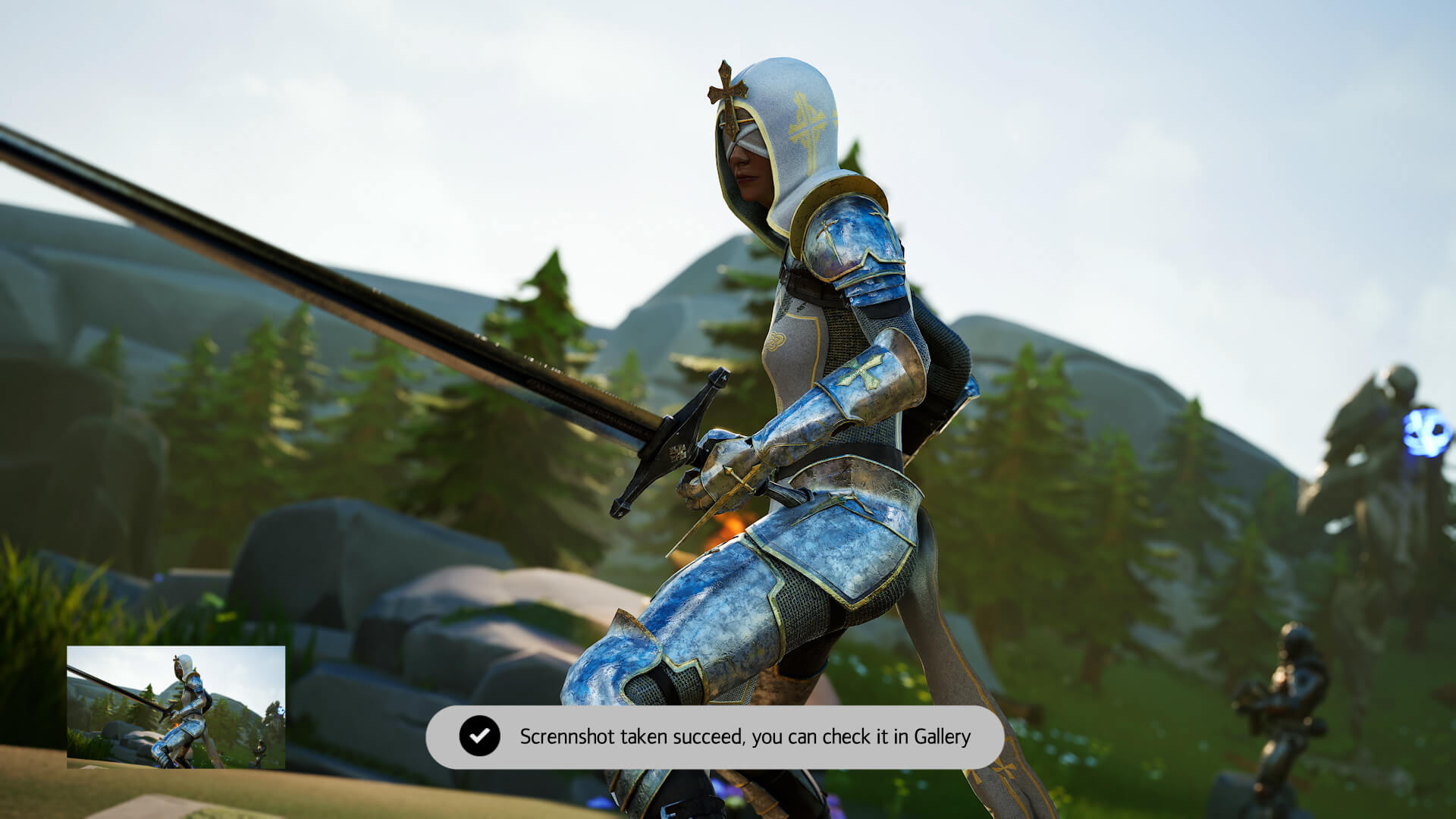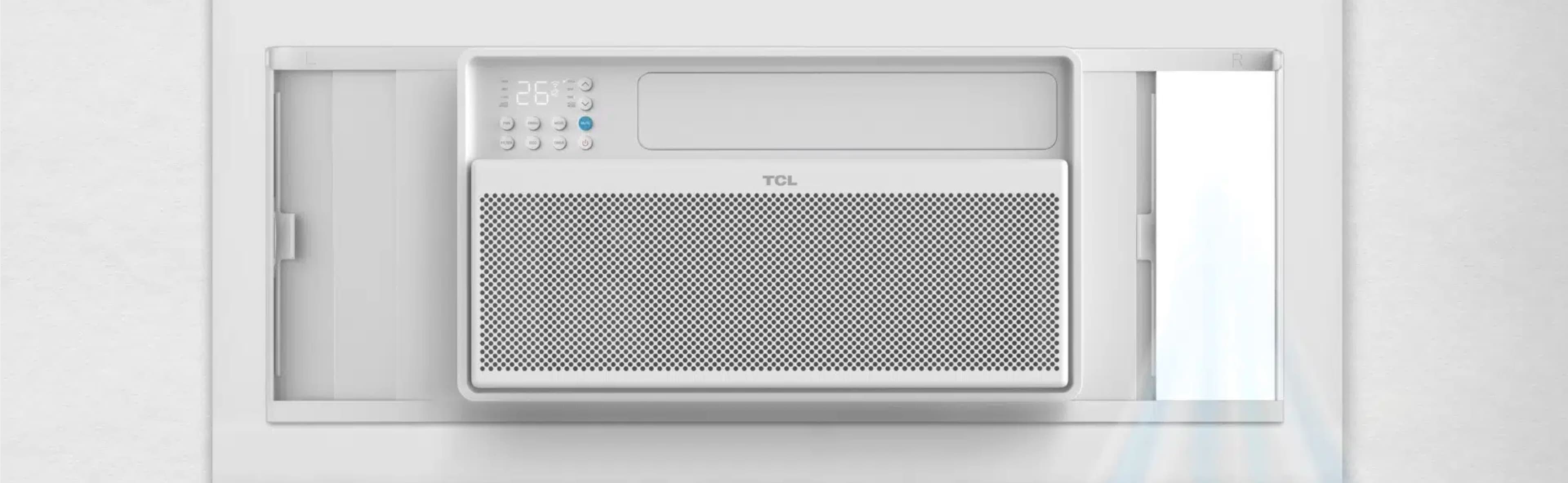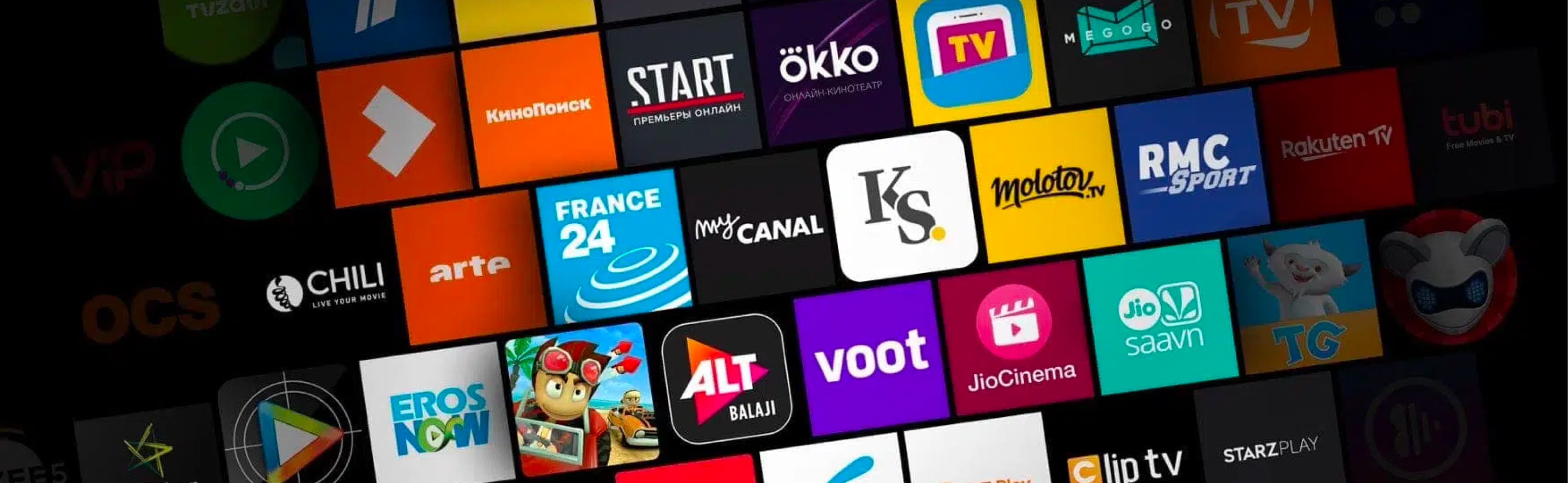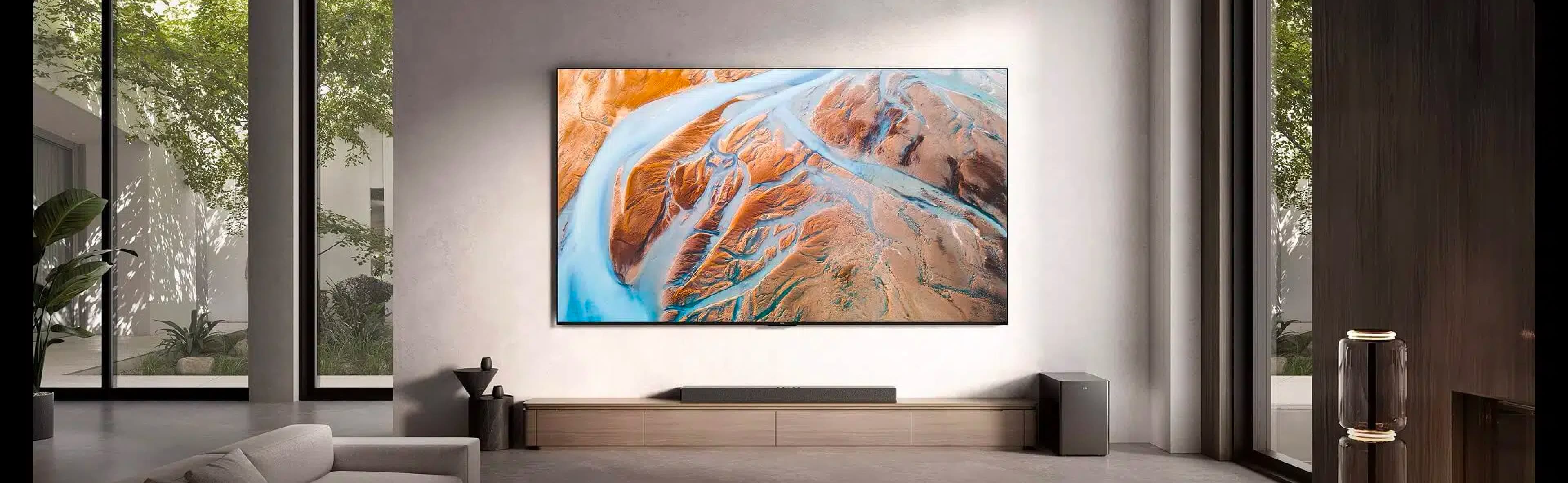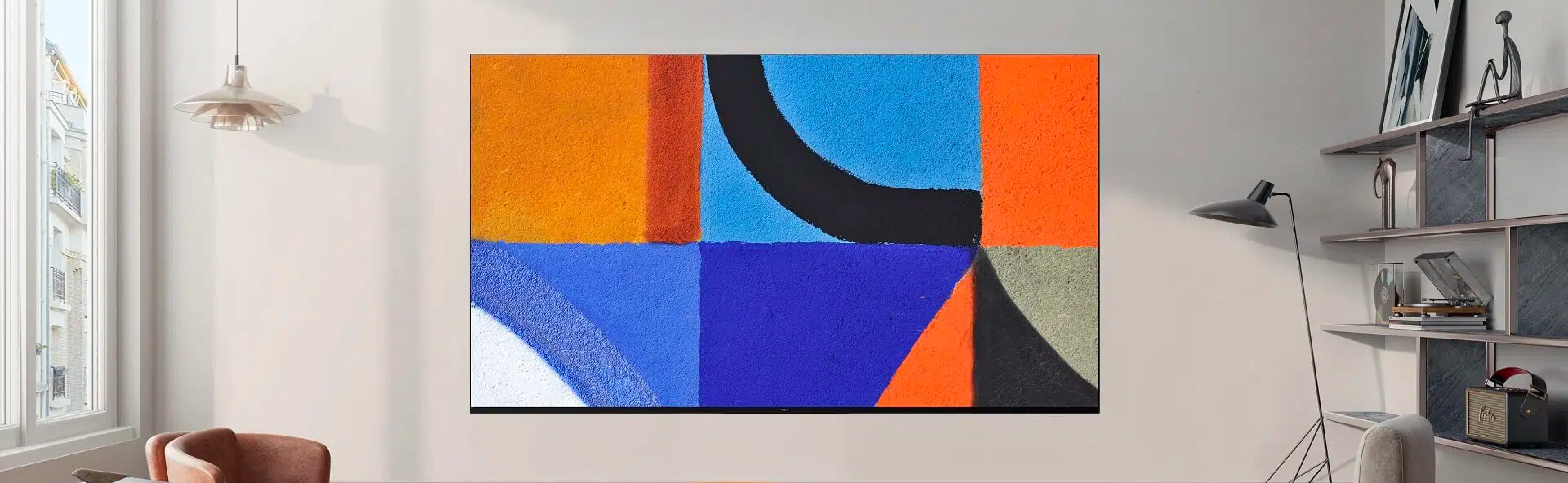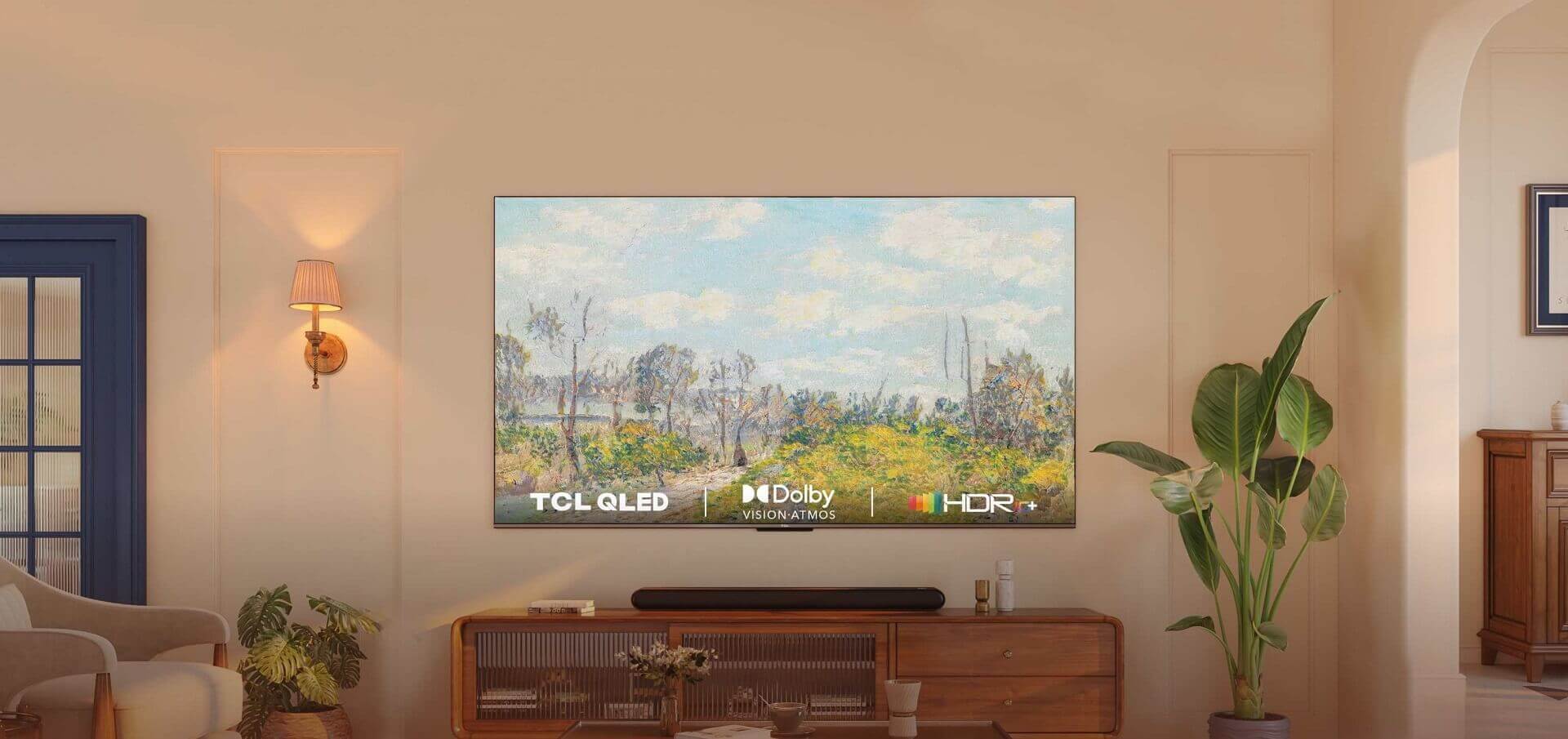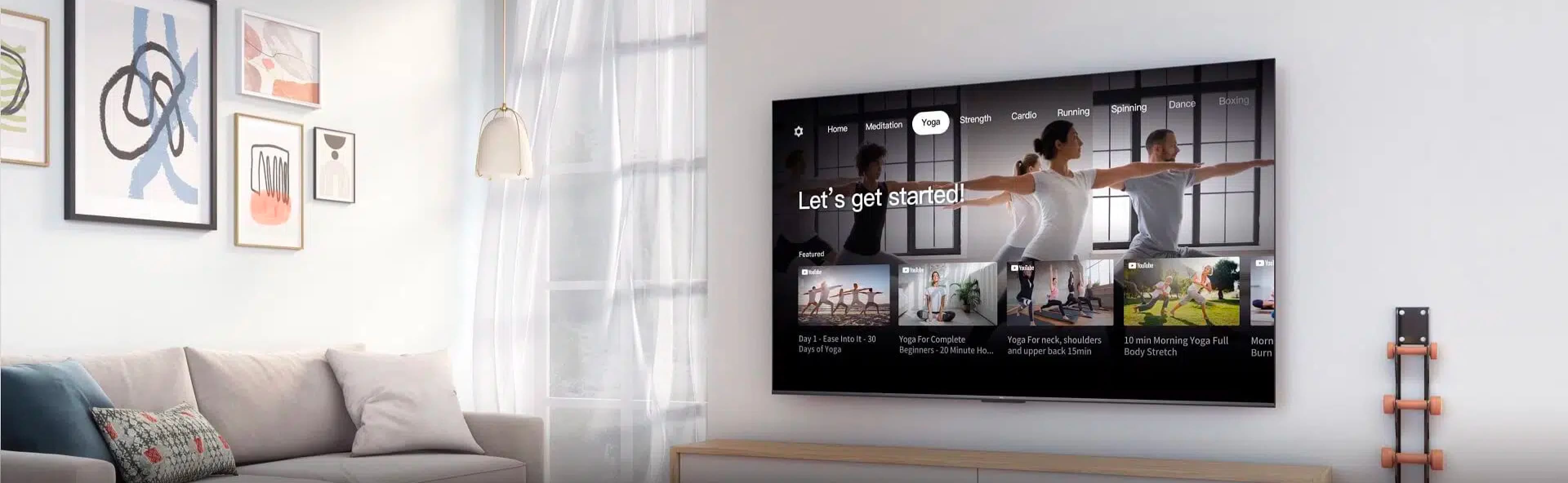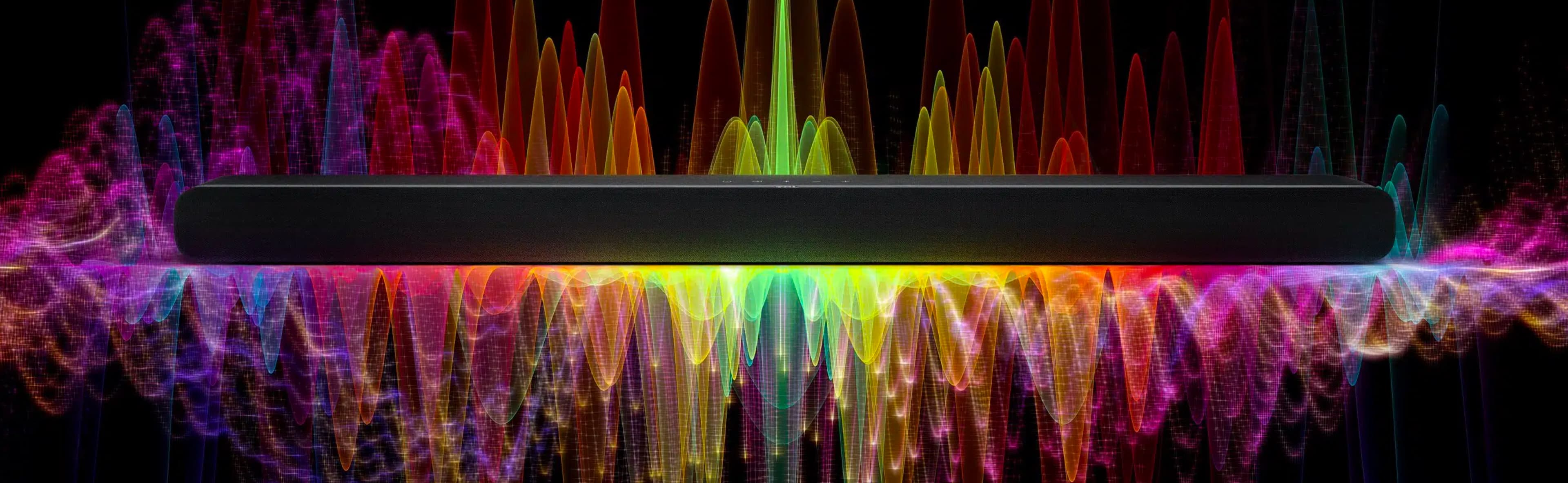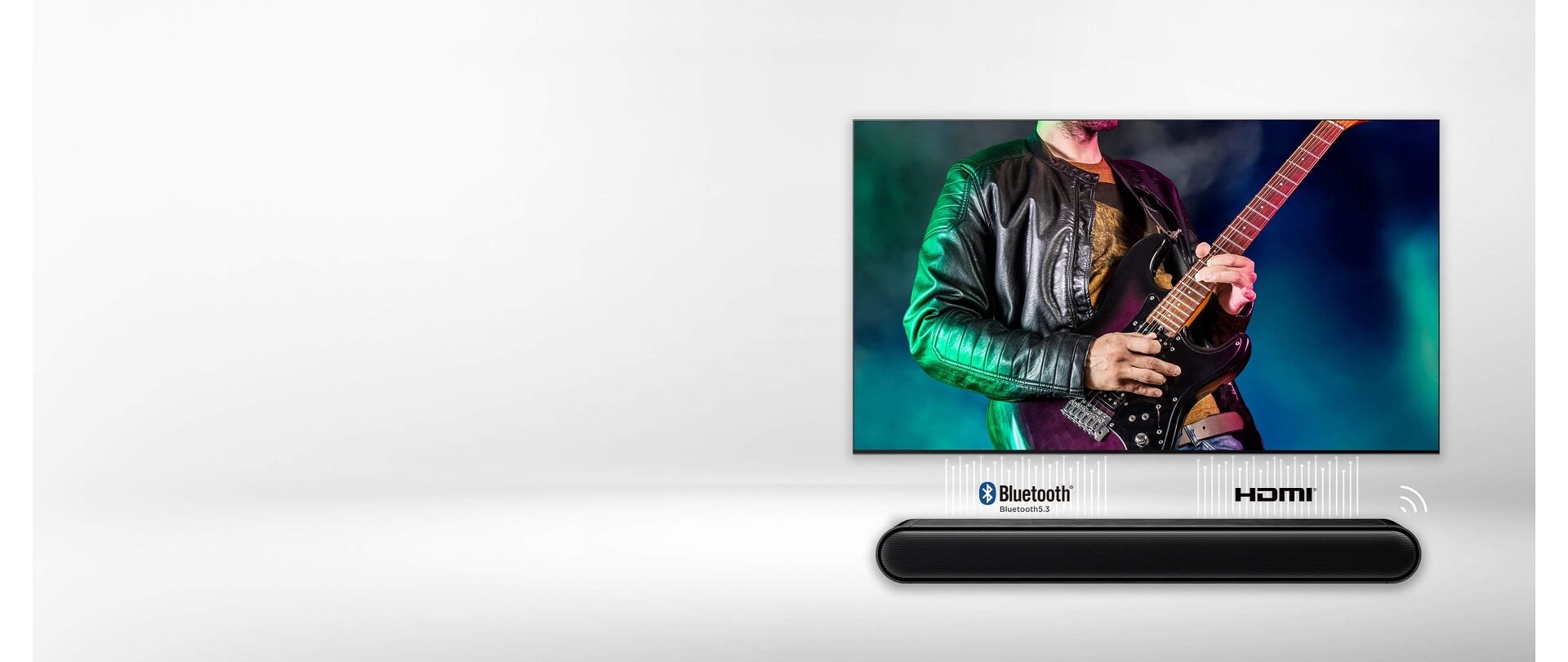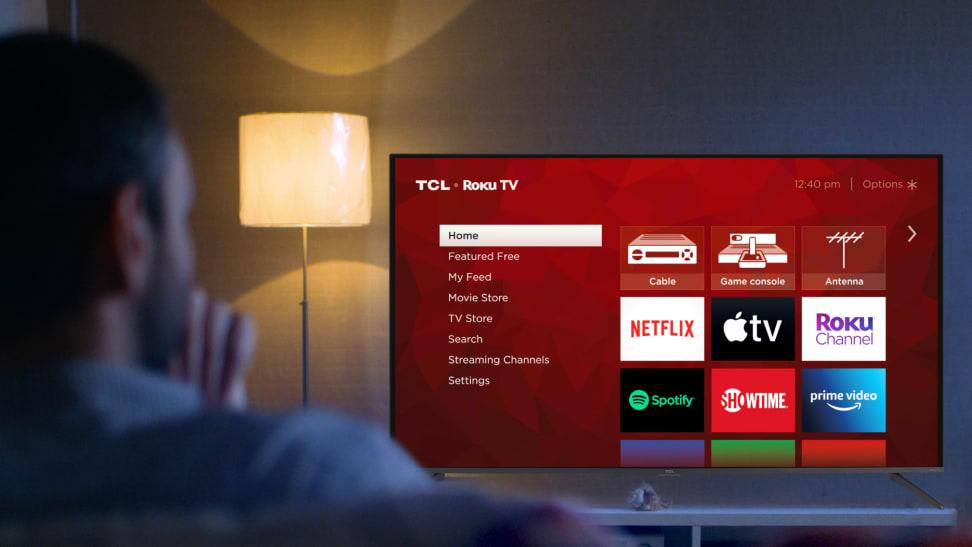Sep 27,2023
Introducción
En esta era digital, nuestros portátiles y televisores se han convertido en una parte esencial de nuestra vida diaria. Desde ver películas en streaming hasta jugar a videojuegos, existen numerosas formas de disfrutar del entretenimiento en tu televisor de pantalla grande. En este blog, hablaremos de dos métodos para conectar el portátil al televisor: a través de HDMI y de forma inalámbrica.
Cómo conectar el portátil al televisor por HDMI
Antes de empezar, asegúrese de que su portátil tiene un puerto HDMI y que el televisor también lo tiene. Un cable HDMI transmite señales visuales y de audio entre dos dispositivos.
Una vez confirmado:
1. Conecta el otro extremo del cable HDMI a la salida HDMI de tu portátil.
2. Conecta el otro extremo del cable a una de las entradas HDMI de tu televisor.
3. Seleccione con el mando a distancia la entrada correspondiente a la ubicación del cable (HDMI 1, HDMI 2, HDMI 3, etc.).
Si tu portátil no tiene puerto HDMI, aún hay opciones para conectarlo al televisor. Algunos portátiles tienen un puerto DisplayPort, que puede convertirse en HDMI mediante un adaptador. Algunos portátiles tienen un puerto USB-C compatible con el modo alternativo DisplayPort, que puede utilizarse para conectarse a un televisor con HDMI mediante un adaptador de USB-C a HDMI.
Cómo conectar tu portátil a tu smart TV de forma inalámbrica
Ahora que ya sabes cómo conectar tu portátil al televisor a través de HDMI, vamos a hablar de cómo hacerlo de forma inalámbrica con una televisión inteligente.
Si tienes un ordenador portátil y quieres conectarlo a tu smart TV o monitor:
Asegúrate de que tanto el televisor como el portátil tienen Wi-Fi.
Ve a Configuración > Sistema > Pantalla en tu portátil.
Haga clic en Conectar a una pantalla inalámbrica debajo del encabezado Múltiples pantallas. Aparecerá una lista de pantallas disponibles.
Haz clic en tu televisor cuando aparezca en la lista para conectar tu portátil.
Utiliza Chrome o AirPlay (sólo para dispositivos Apple) para transmitir contenidos desde tu dispositivo móvil directamente a una pantalla grande sin necesidad de cables. Sin embargo, no todos los fabricantes los admiten, así que asegúrate de que ambos dispositivos son compatibles con la misma tecnología antes de probar este método.
Si buscas un televisor de pantalla grande para disfrutar más en casa, echa un vistazo a la televisores de la colección XL de TCL ¡que pueden satisfacer todas las necesidades de entretenimiento! Perfecto para los amantes del cine, Gamers, y trabajadores híbridos con diferentes necesidades de entretenimiento. Con su avanzada tecnología y su excepcional calidad de imagen, la colección XL de TCL está diseñada para ofrecer una experiencia visual envolvente. Aquí tienes algunos modelos populares entre los que puedes elegir:
Negros más profundos, mayor brillo y mayor contraste en Mini LED 4K C935 de TCL
TCL C735 QLED 4K TV tiene más de mil millones de colores con un volumen de color del 100%. Deja que te sientas como ver el mundo a través de un caleidoscopio.
Con Mini televisor LED C835 de TCL podrás disfrutar de películas y juegos de alta definición HDR.
X925 Mini LED 8K Google TV maximiza tu experiencia de visualización, sin importar el contenido.
X925 PRO reproduce increíbles niveles de detalle, con un despliegue de luz líder y garantiza una auténtica experiencia 8K
Cómo utilizar Airplay para conectar tu portátil Apple a tu smart TV:
Si tienes un televisor inteligente con AirPlay 2 (la mayoría de los televisores fabricados en 2019 o después), puedes usar AirPlay para conectar tu portátil a tu televisor de forma inalámbrica.
1. Asegúrate de que tu portátil está conectado a la misma red Wi-Fi que tu smart TV con AirPlay 2.
2. Vaya al Centro de Control (el icono con los dos interruptores en la esquina superior derecha) de su Mac.
Pulse Screen Mirroring.
Seleccione el dispositivo con el que desea compartir su pantalla.
Haga clic en Screen Mirroring y, a continuación, seleccione Detener mirroring para finalizar la sesión de streaming.
Cómo utilizar Chromecast para conectar tu Chromebook a un televisor inteligente:
Tendrás que comprar un Google Chromecast para conectarlo a tu televisor inteligente si quieres ir sin cables y conectar tu Chromebook a tu televisor sin usar una conexión HDMI.
1. Conecta tu Chromecast al puerto HDMI de tu smart TV.
2. Elija la entrada HDMI que corresponda al lugar donde lo enchufó con el mando a distancia.
3. Haz clic en Hora en la esquina inferior derecha de la pantalla de tu ordenador.
4. Asegúrate de que Bluetooth y Wi-Fi están activados.
5. Selecciona los dispositivos Cast disponibles.
6. Elige lo que quieres emitir desde tu ordenador.
7. Pulsa Compartir. Tu televisor debería mostrar el material de tu Chromebook.
8. Haz clic en la hora y, a continuación, en Detener junto a la pantalla de difusión para dejar de compartir tu pantalla.
Conclusión
Ya está. Ya puedes conectar tu portátil al televisor y disfrutar de tus contenidos favoritos en la gran pantalla. Tanto si eliges la opción HDMI como la inalámbrica, el proceso es sencillo y fácil. ¿A qué estás esperando? Prepárese para actualizar su sistema de entretenimiento con televisores de la colección XL de TCL hoy mismo.
Conéctese con nosotros en Facebook, Instagram, Twitter y YouTube para conocer las últimas novedades sobre nuestros productos y eventos de TCL.

¿Por qué mi aire acondicionado se apaga solo?
Mar 31,2024

Comprender los ciclos y ajustes de la lavadora
Mar 29,2024

Cómo conectar la Nintendo Switch al televisor
Mar 28,2024

Cómo reiniciar el aire acondicionado
Mar 26,2024

¿Cómo funciona el ciclo de refrigeración?
Mar 23,2024

Cómo funciona la VPN en Smart TV
Mar 22,2024

Cómo abrir una puerta de lavadora cerrada
Mar 19,2024

Cómo arreglar una lavadora que tiembla o vibra
Mar 17,2024

Descubre las mejores lavadoras para 2024
Feb 28,2024

Cómo eliminar la tos del aire acondicionado
Jan 27,2024

Cómo convertir un televisor LED en un Smart TV
Nov 30,2023

Cómo instalar Google Play Store en tu Smart TV
Nov 25,2023

Tableta frente a portátil: ¿cuál comprar?
Nov 24,2023

Cómo jugar a juegos en Smart TV
Nov 16,2023

¿Qué es la retroiluminación en un televisor LED?
Nov 14,2023

Cómo nivelar una lavadora en sencillos pasos
Nov 11,2023

8 formas de alargar la vida útil de la lavadora
Oct 27,2023

Cómo lavar zapatos en la lavadora
Sep 28,2023

Cómo limpiar la lavadora en 4 sencillos pasos
Sep 16,2023

3 métodos sencillos para reiniciar tu tablet
Sep 14,2023

Qué es el PCB: Ventajas de su uso en AC
Aug 30,2023

De la alta definición a la UHD: Guía para principiantes sobre la evolución de los televisores
Aug 24,2023

Guía de capacidad y tamaño de carga de lavadoras
Jul 26,2023

Cómo cuidar una pantalla de teléfono agrietada
Jul 18,2023
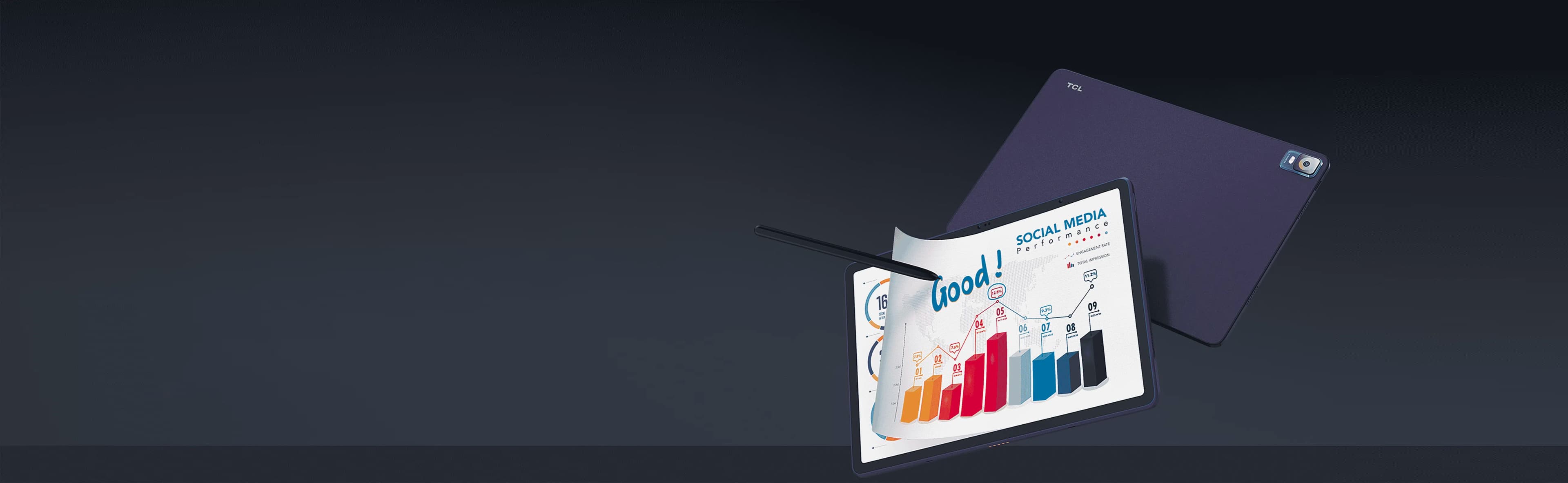
Las 10 cosas que debes hacer con tu nuevo tablet
Jul 17,2023

Guía fácil para lavar almohadas en la lavadora
Jun 18,2023

Los 5 mejores navegadores para Android TV
May 30,2023

Cómo recuperar fotos borradas en Android
May 18,2023
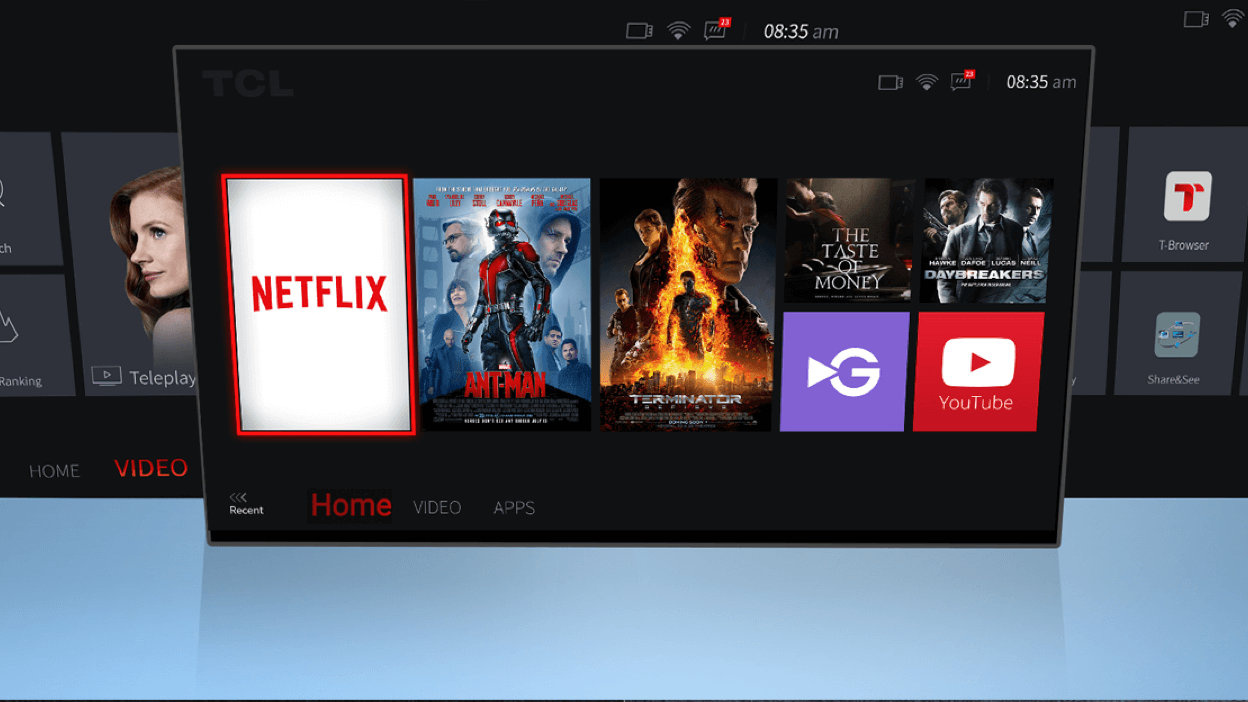
Cómo ver Amazon Prime Video en su Smart TV
Feb 28,2023

¿Qué es Inverter AC? – Ventajas y Desventajas
Feb 27,2023

Mini LED: La belleza de la imagen en movimiento
Dec 26,2022

Conoce el TCL C635: el Google TV 4K diseñado para tu vida de ensueño
TCL Spain · Aug 5,2022

2022 Guía de compra de TV: Es el momento de adquirir tu próximo Google
TCL Spain · Aug 3,2022

¿Qué televisor es mejor para ti: Google TV o Android TV? Una guía definitiva
TCL Spain · Jul 21,2022
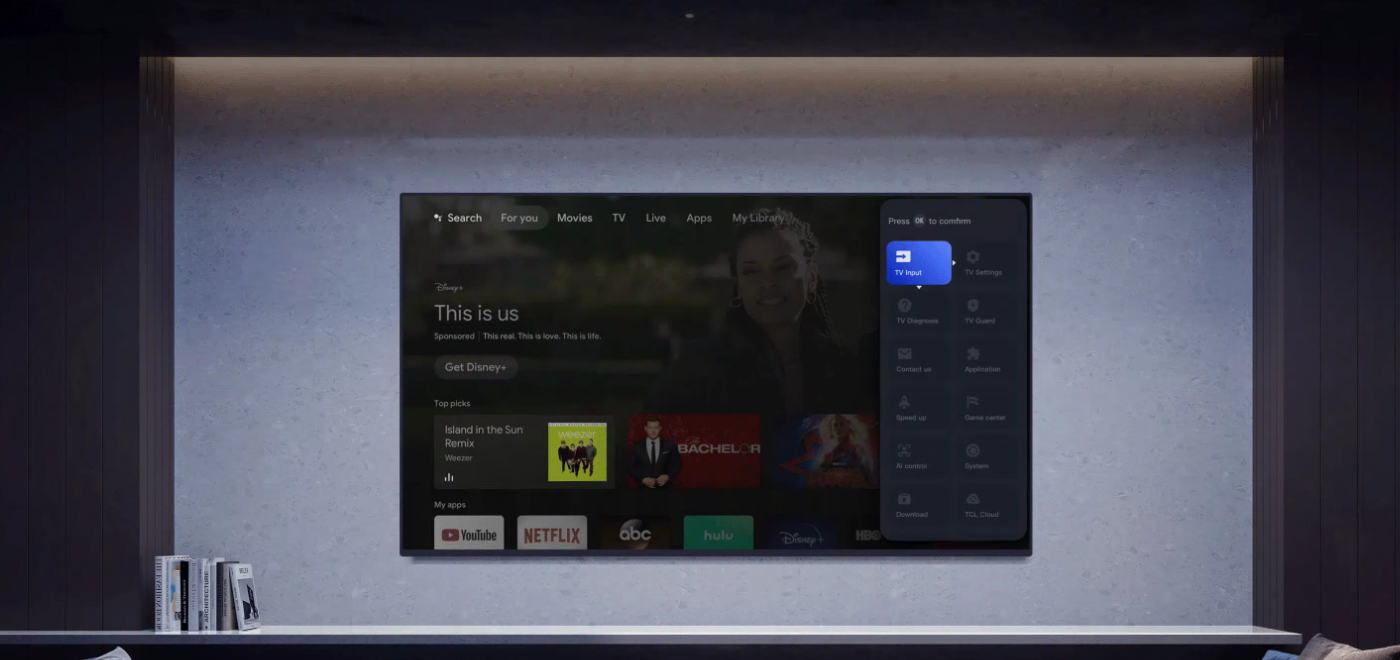
Todo lo que debe saber sobre los TV 4K 120Hz
May 13,2022

4 Malentendidos sobre los Televisores QLED
Apr 13,2022

Una guía básica de Smart TV que necesita saber
Apr 13,2022

¿Cuál es la mejor distancia para ver televisión?
Apr 13,2022

OLED o QLED: ¿Cuál es mejor?
Oct 22,2020
Copyright © 2024 TCL. Todos los derechos reservados.
Al hacer clic en "Aceptar todo" usted acepta el almacenamiento de cookies en sus dispositivos con el fin de analizar y mejorar nuestros productos, anuncios personalizados y otros contenidos en el sitio web.Aviso de uso de cookies..
- Estrictamente necesario
- Rendimiento
- Publicidad
Estrictamente necesario
Las cookies necesarias son esenciales para la funcionalidad de este sitio web. Puede deshabilitarlos cambiando la configuración de su navegador, pero esto puede afectar el funcionamiento del sitio web.
Rendimiento
Las cookies de rendimiento recopilarán información sobre cómo utiliza el sitio web y nos permitirán seguir mejorando el funcionamiento de nuestro sitio web.
Publicidad
Estas cookies rastrean sus hábitos de navegación para que podamos mostrarle publicidad y contenido que esperamos sea relevante para sus intereses.
We use cookies, including cookies from third parties, to analyze site usage, help us improve the website, and personalize contents or ads. Please see our Aviso de uso de cookies.. You can select the categories of cookies above if you wish to permit.









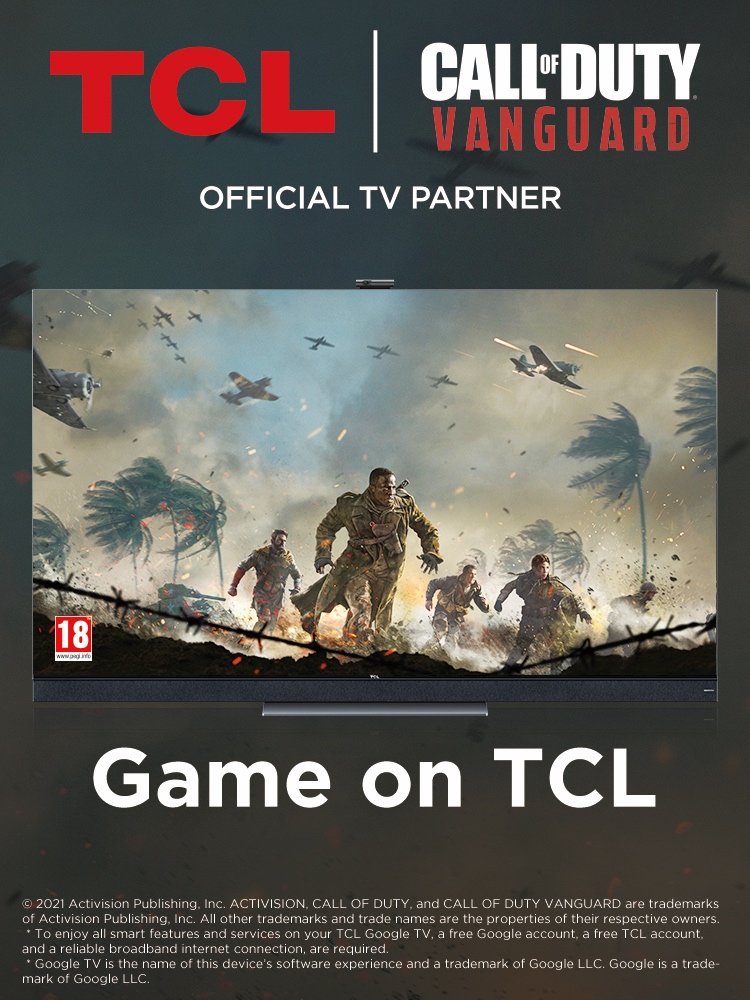














.jpg)